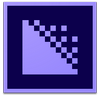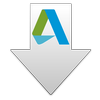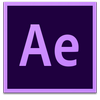Adobe Media Encoder 2020是Adobe公司开发的一款视频和音频编码应用程序,可让针对不同应用程序和观众,以各种分发格式对音频和视频文件进行编码,能够将多种设备格式的音频或视频进行导出,提供了丰富的硬件设备编码格式设置以及专业设计的预设设置。
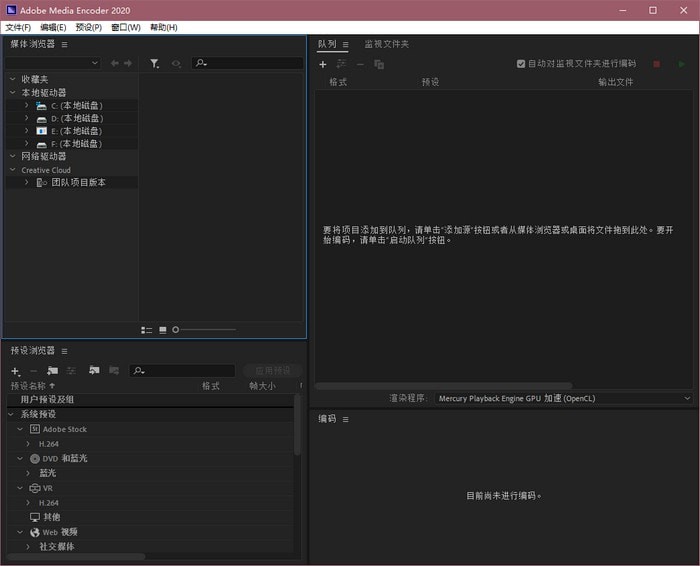
软件介绍
Adobe Media Encoder 是Adobe公司开发的一款视频和音频编码应用程序,可让针对不同应用程序和观众,以各种分发格式对音频和视频文件进行编码,能够将多种设备格式的音频或视频进行导出,提供了丰富的硬件设备编码格式设置以及专业设计的预设设置,方便用户导出与特定交付媒体兼容的文件。Adobe Media Encoder 2020根据其安装的Adobe应用程序提供不同的视频导出格式。在专用于视频编码的计算机上使用此程序,您可以批量处理多个视频和音频剪辑。 在视频是重要内容形式的环境中,批处理可加快您的工作流程。 当Adobe Media Encoder 2019对视频文件进行编码时,您可以在批处理队列中添加,重新排序和更改文件的编码设置。摄取,转码,创建代理并输出您可以想象的任何格式。 这个功能强大的媒体管理工具可让您跨应用程序以统一方式使用媒体。 与Adobe Premiere Pro CC,After Effects CC和其他应用程序的紧密集成提供了无缝的工作流程。
软件介绍
1.在收录时拼接剪辑
现在您可以在 AME 中将多个资源合并为单个剪辑,并允许用户在导入后编辑拼接剪辑中的资源顺序。
2.面向 Behance 的目标发布支持
Behance 已经添加到 Adobe Media Encoder 广泛的目标发布工作流程中,从而加入了其他社交媒体发布方案,例如 You Tube、Face book等。现在,用户可以渲染视频并将视频直接从 Adobe Media Encoder 共享。
3.新媒体浏览器
Media Encoder 中现在包含熟悉的媒体浏览器,此功能可帮助您轻松查找和预览媒体。
4.收录和转码
Adobe Media Encoder 现在允许您将媒体文件从一台摄像机收录到本地驱动器上,这样您可以在 Premiere Pro 中快速开始编辑。
5.直接从 Audition 和 Character Animator 导出
使用 Adobe Media Encoder,您可以直接从 Audition 和 Character Animator 中导出。
6.面向目标发布支持
已经添加到 Adobe Media Encoder 广泛的目标发布工作流程中,从而加入了其他社交媒体发布方案,例如 You Tube、Face book等现在,用户可以渲染视频并将视频直接从 Adobe Media Encoder 共享。
7.新的文件夹导入功能
AME 现在支持将文件夹从桌面或“媒体浏览器”面板拖放到“队列”中。文件夹内的所有有效媒体文件将作为新的源添加到队列中,包括子文件夹内的文件。新的“导入进度”对话框可让您在较长导入期间监控进度,并提供“取消”按钮来停止导入。有关更多信息,请参阅“队列”面板。
8.Panasonic AVC-LongG 导出支持
Adobe Media Encoder 已经在 MXF OP1a 包装器中增加了对 Panasonic AVC-LongG 编解码器 (AVC-LongG6/12/25/50) 的支持。这些编解码器可以在 MXF OP1a 格式下使用。
9.AS-10 导出支持
Adobe Media Encoder 现在允许您使用 AS-10 导出选项进行导出。
10.FCP XML 时间重映射支持
Adobe Media Encoder 现在支持速度渐变的导入,以及将相同的渐变导出至 Final Cut Pro XML 文档。
11.直接导出至 XDCAM HD 光盘
在此版本中,Adobe Media Encoder 支持直接导出至 XDCAMHD 光盘的选项。
12.QT XDCAM HD 至 MXF XDCAM HD 智能渲染
可以利用智能渲染,将 QuickTime XDCAM HD 源渲染到 MXF 包装器中。该操作与选中匹配的 MXF OP1a 预设的“启用智能渲染”复选框一样简单。Adobe Media Encoder 不支持利用智能渲染将 MXF XDCAM 源渲染为 QuickTime XDCAM。
13.针对 10 位输出的 HEVC 支持
Adobe Media Encoder 支持 HEVC 10 位输出。您可以在“HEVC 视频”选项卡的“配置文件”设置下选择“主”或“主 10”(分别针对 8 位或 10 位),从而选择自己偏好的位深度。
14.添加了新的复选框,以消除对持续时间的 XAVC-Intra 规范限制
一个新的复选框(“Sony 设备兼容性”)已添加到 XAVC 导出设置中。默认情况下取消选中此设置,并且生成始终与源的完整持续时间匹配的输出。如果选中,输出将会遵守 Sony 规范,从而有可能截断文件的结尾。
15.静止图像格式的匹配源选项
现在为 AME 支持的所有静止图像格式提供“匹配源”,从而匹配源的帧高度、帧宽度、帧速率、场序和长宽比。较旧的预设已经移除,并替换为新的“源匹配”版本。
软件功能
1.在Windows上支持ProRes导出;ProRes的新导出预设;
2.导入在macOS和Windows上的iOS设备上记录的HEIF文件;
3.佳能Cinema RAW Light的解码速度更快(Windows);
4.支持导入ProRes HDR素材,包括Rec2020和PQ / HLG颜色信息;
5.支持显示颜色管理;支持ARRI Alexa LF相机格式;
6.支持Sony Venice v2相机格式;扩展了对macOS上硬件加速的支持;
7.支持Google VR180格式支持macOS上的HEIF(HEIC)静止图像格式;
8.支持8K H.264导出;导出XAVC QFHD Long GOP 4:2:2格式;
9.在Windows 10上使用第7代(或更高版本)Intel?Core?处理器并启用Intel Graphics的硬件加速HEVC编码;
10.改进的RED相机格式解码;改进的Sony RAW / X-OCN相机格式解码RED相机图像处理管道[IPP2]支持;
11.编码前通知队列中缺少项目;
12.H.264自适应比特率预设可根据源帧大小和帧率自动选择最佳输出比特率;
13.在macOS和Windows上动画GIF导出;时间调谐器效果改善;
14.新优化的H.264预设列表;格式支持RF64 WAV解码/编码,Sony X-OCN解码和QuickTime DNx智能渲染;
15.导入非本地QuickTime源时出现警告;720p 59.94媒体的时间码修改3;
软件亮点
1.adobe media encoder cc 2020可以帮助用户转换视频合适;
2.可以在软件设置转码方案,可以调整视频输出格式以及输出质量;
3.本软件自动扩展到premiere软件,方便你导入编辑完毕的视频;
4.也可以附加到after effect软件使用,方便你输出视频;
5.也可以帮助你处理动画文件,帮助你处理2D卡通动画;
6.软件提供很多编码,保证可以找到适合用户转换的编码器;
7.可以转换h264视频,可以快速安装您需要的新编码器;
8.adobe media encoder cc 2020操作简单,可以快速输出视频资源;
9.可以在软件预先设置输出方式,以后可以使用预设的内容导出视频;
10.软件支持音频输出功能,可以将其他软件编辑的音频转码;
功能介绍
1.media encoder2020可以帮助用户选择适合的输出参数;
2.可以设置视频质量,可以设置音频输出质量;
3.可以将视频中的声音输出,可以独立保存为AAC格式;
4.支持字幕设置功能,如果你的视频有字幕也可以直接保存;
5.支持播放功能,可以通过这款软件查看本地的视频;
6.支持支持上传到 Adobe Creative Cloud,上传到 Adobe stock;
7.可以将自己的视频分享到社交网站;
8.转换可以转换的格式很多,大部分视频格式都可以 找到;
9.也可以选择TIFF、 Windows Media、 Raptor DCP、动画GIF、波形音频;
10.支持多种相机格式,可以帮助用户导入相机视频,输出相机兼容的视频;
安装方法
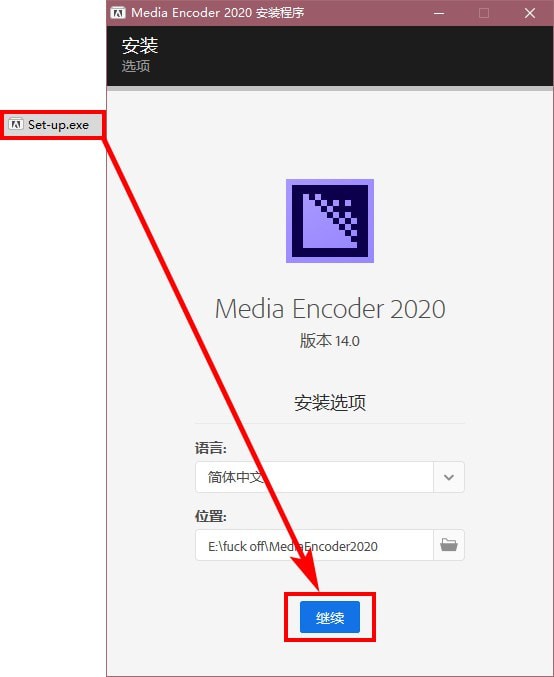
下载完成后双击压缩包内安装程序,安装完成后即可使用全部功能。
使用教程
Adobe media encoder,(以下简称Me)Adobe Media Encoder 是一个视频和音频编码应用程序,不过他也可以对图片进行转码,支持常见的jpg、gif、tif、png等,要注意的是,比如我们把png转为jpg,在转换图片一时定要把导出为序列这个选项关掉,否则你导出后会是这样的:

勾选了导出为序列
支持导入 Media Encoder 的格式:
https://helpx.adobe.com/cn/media-encoder/using/file-formats-supported-import.htm
支持使用 Media Encoder 导出的文件:
https://helpx.adobe.com/cn/media-encoder/using/file-formats-supported-export.html
队列面板的两个功能:

队列面板
拖到左边蓝色框内可直接进行转码;
当我们把两个以上的视频拖入右边Me就会自动将其串联在一起,并导出为一个视频:

串联
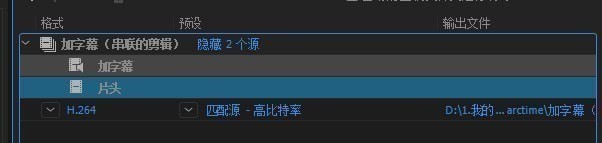
点击拖动决定先后顺序
点开显示2个源,可以对串联顺序进行修改,这个功能适合日常简单的合并。
【注意点:系列中第一个剪辑的属性决定整个拼接剪辑的属性。帧大小不同的源将被缩放以适合第一个剪辑的帧大小。虽然像素长宽比不变,但会出现上下黑块和左右黑块。】
视频编码:
使用预设进行编码:打开预设浏览器,这里有非常多的预设,这里我们打开某个列表,会看到所导出的分辨率及帧速率等信息
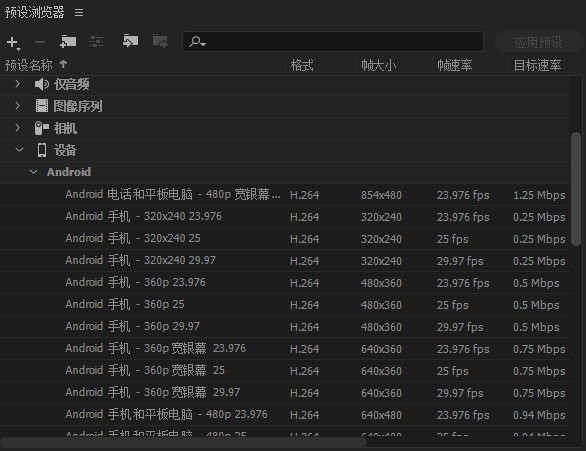
因为我个人电脑配置的限制,一直以来我录制的教程都是1360*768分辨率的视频,而这里的转码预设没有我想要的,而且一个一个去找非常麻烦,所以我选择新建一个作为我的常用预设。
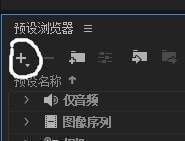
点击创建编码预设
首先命名,并选择常用的h.264:

基本设置这一栏我全部把右边的框给勾上了,这样他会自己自动匹配我们的素材。
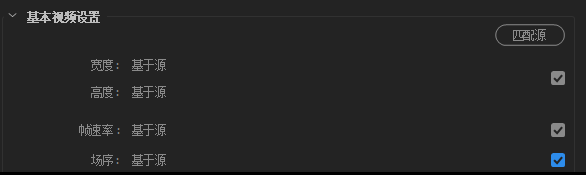
B站码率说明:
建议视频参数:
大小: 不超过2G
格式: flv,mp4
视频:不超过1500kbps(H264/AVC编码)
音频: 不超过320kbps(AAC编码)
分辨率: 最大支持1920x1080
关于二压:
为了用户更好的观看体验,目前我们会对视频文件格式为mp4及超过以上限制的视频文件进行二压。
当视频的动态码率远大于视频文件信息标注的平均码率时,也会进行二压,二压的方式以超过的单个参数为判断标准,视音频分别二压,
【mmp,me偏偏就不支持flv了,建议大家用bilibili投稿工具~我下面的设置就以B站要求为标准进行设置了】
经过二压后的视频参数与限制参数大致相当。
特殊处理:
为了用户更好的观看体验,请注意不要上传后黑,真·后黑,倍速等经过特殊处理的视频文件。
所以比特率我设为了1.4

1MB=1024KB可知,1.5Mbps=1536Kbps(即1.5*1024=1536)
【不能超过1500,所以我设为了1.4】
接下来我们看关键帧间隔:
对于普通视频文件,加大间隔有利于减小体积;从原理上可知,间隔长度也不能过大,太大则会导致画面失真。一般建议间隔长度在250帧以下为宜。
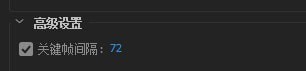
所以这里我就使用了默认的72啦。
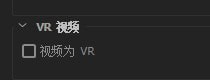
不是vr,不选
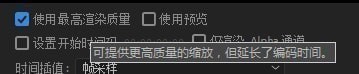
多点时间就多点时间吧,画质是要好的!

这个只能适用于premiere序列,原理就是用剪辑时的预览文件来加快渲染速度,所以在导出剪辑序列时一定要记得打上这个勾。
接下来是音频


基本都不需要修改,只需将比特率调整为320kbps就可以了
这样我们一个预设就做好了,直接拖到序列上就可以了.
监视文件夹:
您的硬盘驱动器中的任何文件夹都可以被指定为“监视文件夹”。当选择“监视文件夹”后,任何添加到该文件夹的文件都将使用所选预设进行编码。Adobe Media Encoder 会自动检测添加到“监视文件夹”中的媒体文件并开始编码。
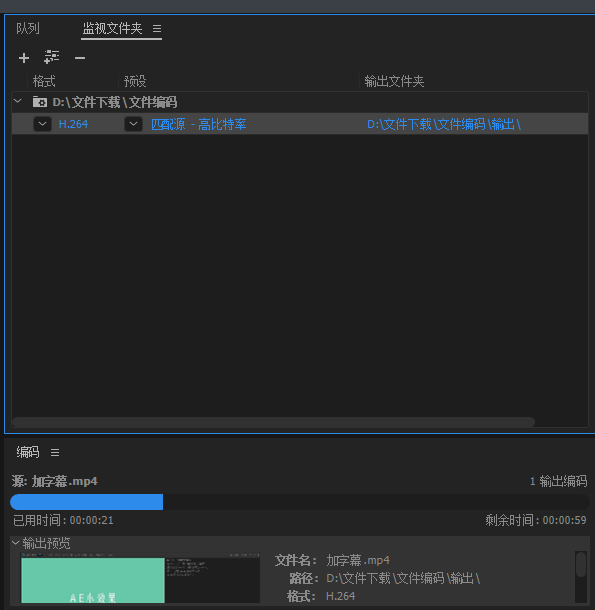
点击加号可以添加监视文件夹,当我们将视频素材放在监视文件夹内后,me会自动进行编码
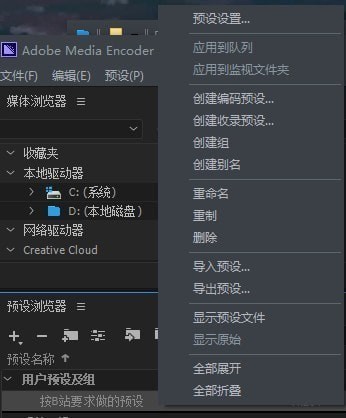
我们也可以选择我们自制的预设选择应用到监视文件夹
Media Encoder的首选项:

打开获得提示音

打开,防止我们渲染了脱机媒体序列,以至于白费功夫
premiere和after effects项目的导入:
【链接动态服务器比较慢,耐心等待,之后选择一个合成导出就可以了】我们也可以拖进去,设置一下格式等设置即可输出

premiere序列

1.时间码叠加
在您的输出视频上叠加时间码。对于时间码叠加效果,可以使用以下选项:
位置 - 设置时间码在输出帧内的相对位置。例如,中置、左上和中上
偏移 - 可以调整时间码在输出帧内的水平和垂直偏移(以像素为单位)
大小 - 调整时间码的大小
时间源 - 指定如何生成时间码
媒体文件 - 从源媒体读取时间码。如果未检测到源媒体,时间码叠加从零开始并且与源的帧速率相匹配。
帧内偏移 - 指定源时间码应该偏移的帧数。可以为该偏移量指定正值或负值。
生成时间码 - 允许您指定叠加在视频上的自定义时间码。选择此选项后,请从“格式”下拉列表中选择帧速率和计数法。还可以指定自定义开始时间码。
【可以用来输出预览文件进行观看修改】
2.时间调谐器
使用时间调谐器,您可以通过复制或移除特定时间的帧,延长或缩短输出文件,这样就不易觉察总体的持续时间变化。以下选项可在时间调谐器效果中使用:
当前持续时间 - 原始源文件的持续时间。
目标持续时间 - 应用效果后输出文件的新持续时间。
持续时间更改 - 输出持续时间与源持续时间存在差异的百分比。您可以将其设置为 -10%(较短的持续时间)至 +10%(较长的持续时间)。
预设中使用 - 选择当使用时间调谐器预设时您希望时间调谐器使用的选项。可以使用以下选项:
目标持续时间 - 将输出调整为特定的目标持续时间,而不考虑源的原始持续时间。
持续时间更改 - 将输出持续时间调整为源的原始持续时间的某个百分比。
3.视频限幅器
视频限幅器限制源文件的明亮度和颜色值,使它们处于安全广播限制范围内。
缩小轴 - 设置多项限制,以定义明亮度的范围(亮度)、颜色(色度)、颜色和明亮度(色度和亮度)或总体视频信号(智能限制)。
信号:设置效果的最小和最大范围。在此范围之外的值受到限制。最小值和最大值根据所选的“缩小轴”选项而变化。
缩小方式:根据高光、中间调、阴影或这些因素的组合设置压缩的色调范围。
阴影:设置较暗值的阈值和柔和度。阈值调整较暗值的下限,而柔和度调整色调范围之间的边界。
高光:设置较亮值的阈值和柔和度。阈值调整较亮值的上限,而柔和度调整色调范围之间的边界。
时间插值设置
借助时间插值设置,您可以利用光流插补丢失的帧,从而更改导出文件的帧速率。例如,如果您要以 60 fps 的速率导出一个 30 fps 的素材,而不重复每个帧,则可以在选中“时间插值”下拉列表的情况下,使用“光流”选项导出该媒体。
在某些素材中,使用光流创建更流畅的动作可能无法产生所需的效果。此类情况下,您可以使用其他时间插值选项中的一个选项 —“帧采样”或“帧混合”。“帧采样”可重复或删除帧,以达到所需的速度。“帧混合”可重复帧,还能在帧之间进行混合,帮助提高动作的流畅度。
更新记录
1.使用相邻的正确帧的副本自动替换帧来纠正解码错误;
2.支持 Sony Venice V3 摄像机格式;
3.能够覆盖 RED 摄像机镜头的创意 LUT;
4.改进了 H.264 和 HEVC 镜头的解码性能;
5.使用 Metal 改进了 macOS 上 RED 摄像机镜头的解码性能;
6.更多字幕导出选项;